Acest articol va ghida metoda de a adăuga GitHub la Discord.
Cum să adaugi GitHub la Discord?
Pentru a adăuga GitHub la Discord, urmați acești pași.
Pasul 1: Lansați Discord
Mai întâi, deschideți aplicația Discord căutând-o din meniul de pornire al sistemului:
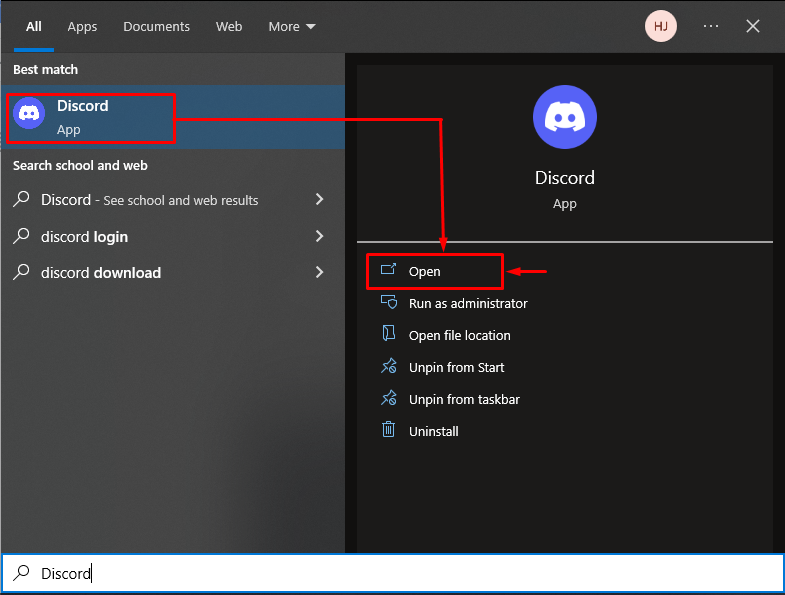
Pasul 2: deschideți Setări utilizator
Deschis ' Setarile utilizatorului ” făcând clic pe pictograma evidențiată în imaginea de mai jos:
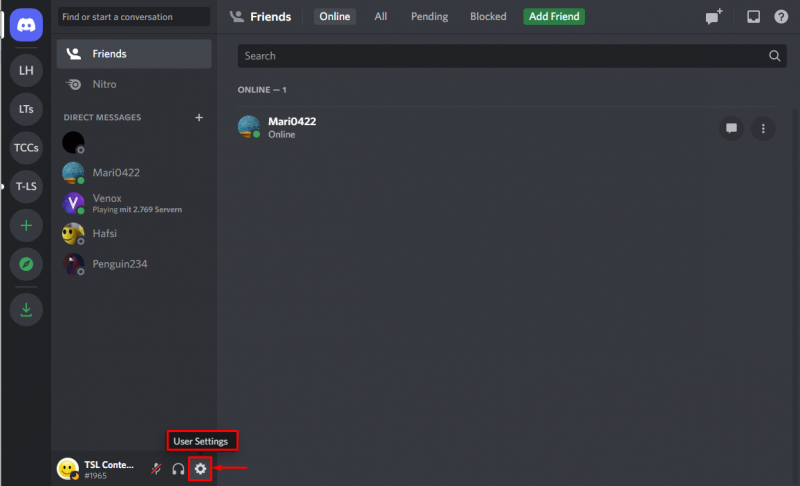
Pasul 3: Navigați la Conexiuni
În setările utilizatorului, navigați la „ Conexiuni ” categoria:
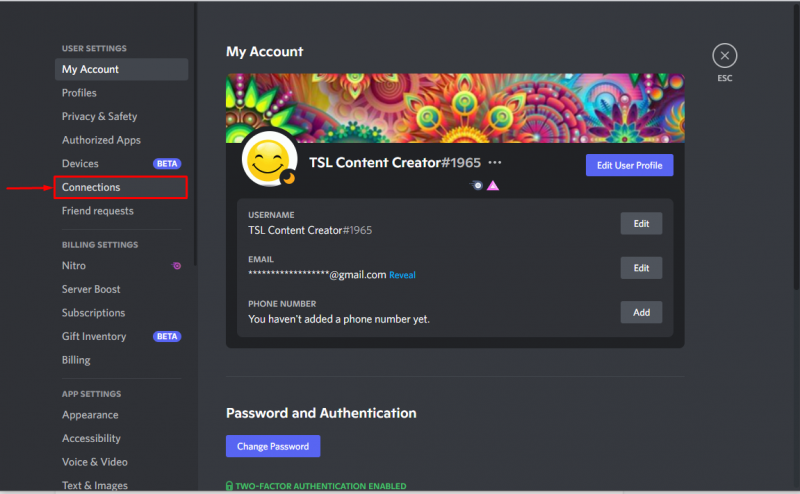
Pasul 4: Selectați pictograma GitHub
Căutați pictograma GitHub făcând clic pe pictograma evidențiată mai jos:
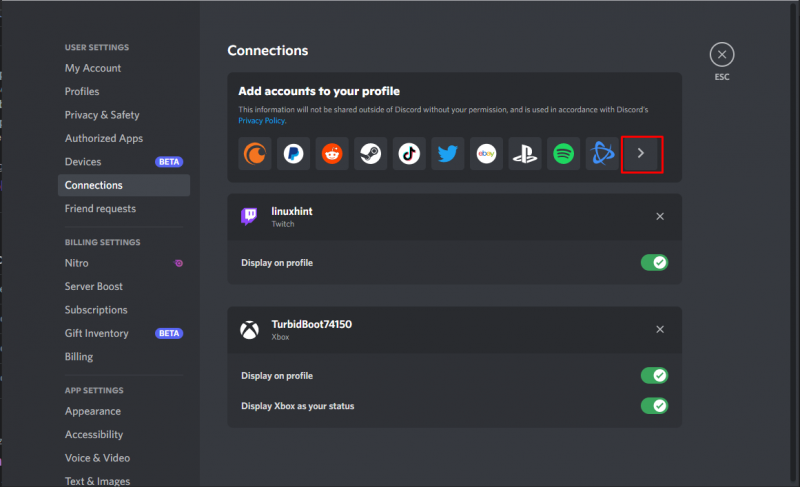
Apoi, selectați „ GitHub ” din fereastra pop-up:
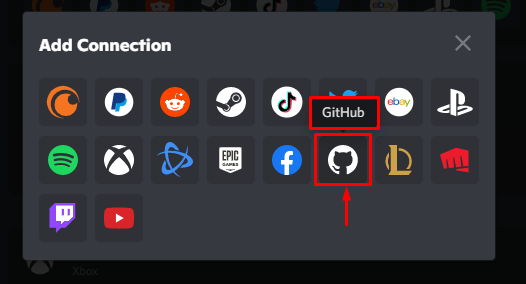
Pasul 5: Conectați-vă la GitHub
După ce selectați pictograma GitHub, adăugați acreditări pentru a vă conecta la contul GitHub. Dacă nu aveți un cont pe GitHub, atunci creați unul făcând clic pe „ Creează un cont ' opțiune:
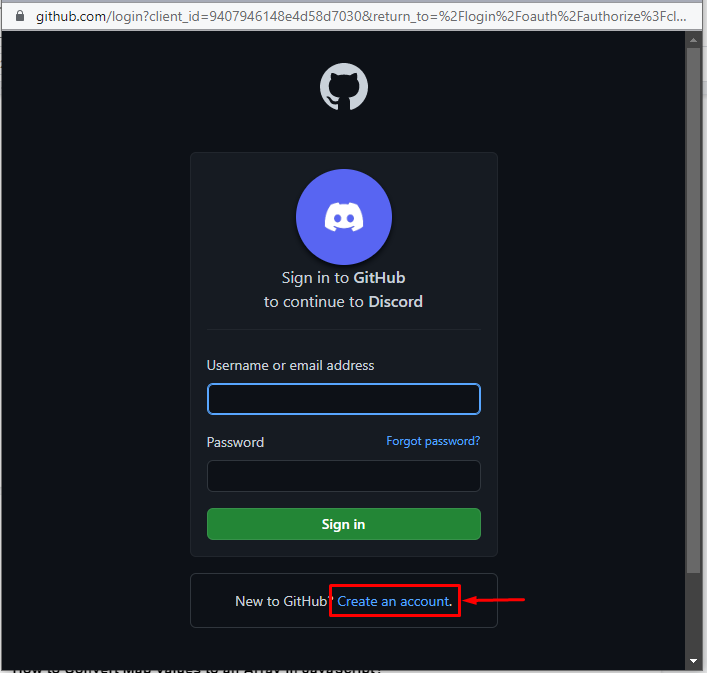
Adăugați acreditările necesare și apăsați pe „ Loghează-te butonul ”:
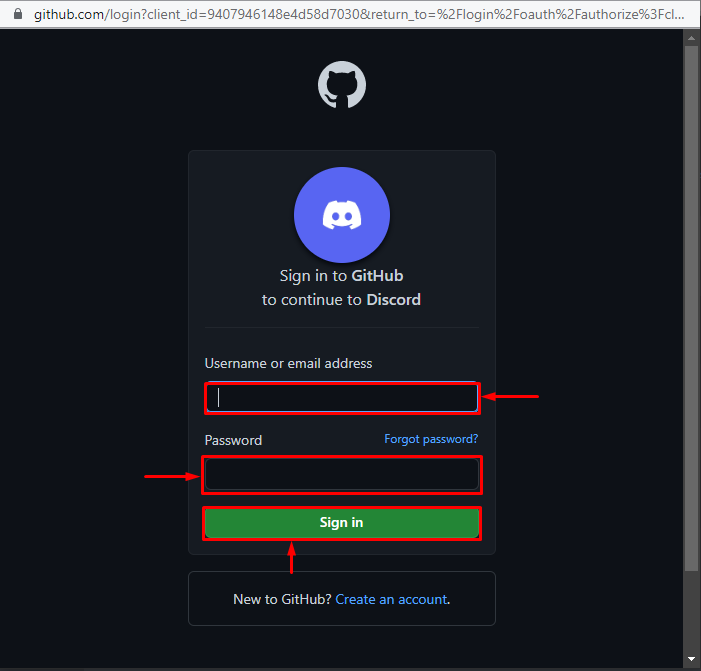
Pasul 6: Acordați permisiuni
Acordați permisiuni aplicației Discord apăsând pe „ Autorizați discordia butonul ”:
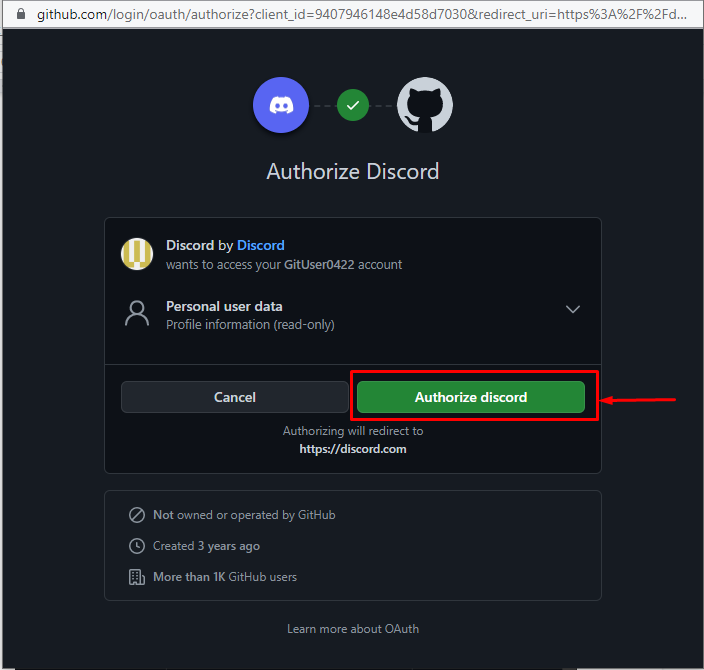
Va apărea ecranul de mai jos, indicând faptul că GitHub a fost adăugat cu succes la aplicația Discord:
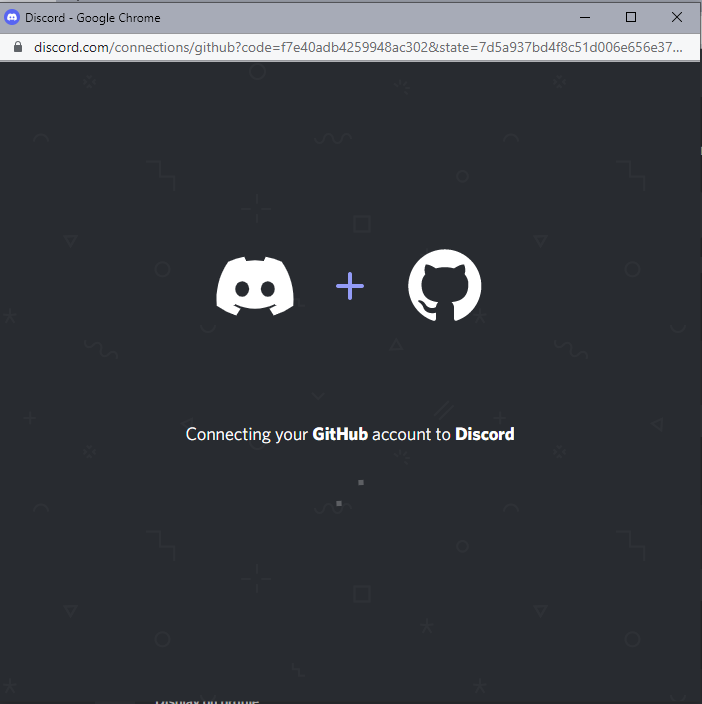
Să confirmăm dacă contul GitHub este asociat cu aplicația Discord. Pentru a realiza acest lucru, accesați „ Setarile utilizatorului ”, apoi navigați la „ Conexiuni ' opțiune. Va apărea ecranul de mai jos, care indică faptul că contul GitHub a fost adăugat cu succes la aplicația Discord:
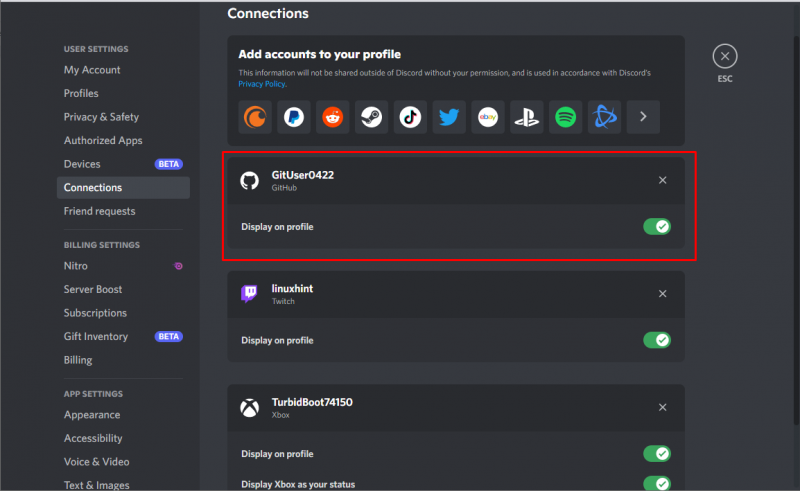
Avantajele integrării GitHub cu Discord
Unele dintre avantajele integrării unui cont GitHub în aplicația Discord sunt menționate mai jos:
- Un mesaj va fi trimis către Discord pentru un nou commit GitHub.
- Un mesaj de notificare va apărea pe Discord când apare o problemă în GitHub.
- Va trimite un nou GitHub pentru a extrage cerere către aplicația Discord, care va notifica pe alții despre modificările pe care le-ați făcut în depozit.
Deci, am învățat cu succes cum să adăugăm GitHub la Discord.
Concluzie
Pentru a adăuga GitHub la Discord, mai întâi, faceți clic pe „ Setarile utilizatorului ”. Apoi, mergeți la „ Conexiuni ” și căutați GitHub. Apăsați pictograma și adăugați acreditările necesare și apăsați pe „ Loghează-te ” pentru a continua. După autorizare, accesați aplicația Discord, apoi accesați „ Conexiuni ” fila pentru verificare. În acest articol, am descris metoda de adăugare a GitHub la aplicația Discord.